کروم کد یا پیام خطا را نمایش می دهد وقتی با مشکلی مواجه شد. "اوه، اسنپ!" خطا در دستگاه شما نشان می دهد که Chrome در بارگیری صفحه مشکل دارد. این میتواند به دلیل اتصال ضعیف شبکه، حافظه کم دستگاه، برنامههای افزودنی بد، دادههای حافظه پنهان یا مشکلات سایتی باشد که بازدید میکنید.
در این آموزش، ما به شما نشان خواهیم داد که چگونه "اوه، اسنپ!" خطا در کروم این اصلاحات هم برای موبایل و هم برای رایانه اعمال میشود - اندروید، iOS، ویندوز و macOS.
1. صفحه را بارگیری مجدد کنید
بازسازی صفحه وب، خطا را پنج بار از ده بار برطرف میکند. اگر از Chrome در رایانه خود استفاده میکنید، F5 را در صفحهکلید خود فشار دهید یا برای بارگیری مجدد صفحه، نماد Refresh را در کنار نوار آدرس انتخاب کنید. میانبرهای صفحه کلید Control + R (در Windows) یا Command + R (در macOS) نیز بازخوانی میشوند. صفحه.
در دستگاههای همراه یا رایانههای لوحی، روی نماد بیشتر (سه نقطه) ضربه بزنید و بارگیری مجدد را انتخاب کنید.
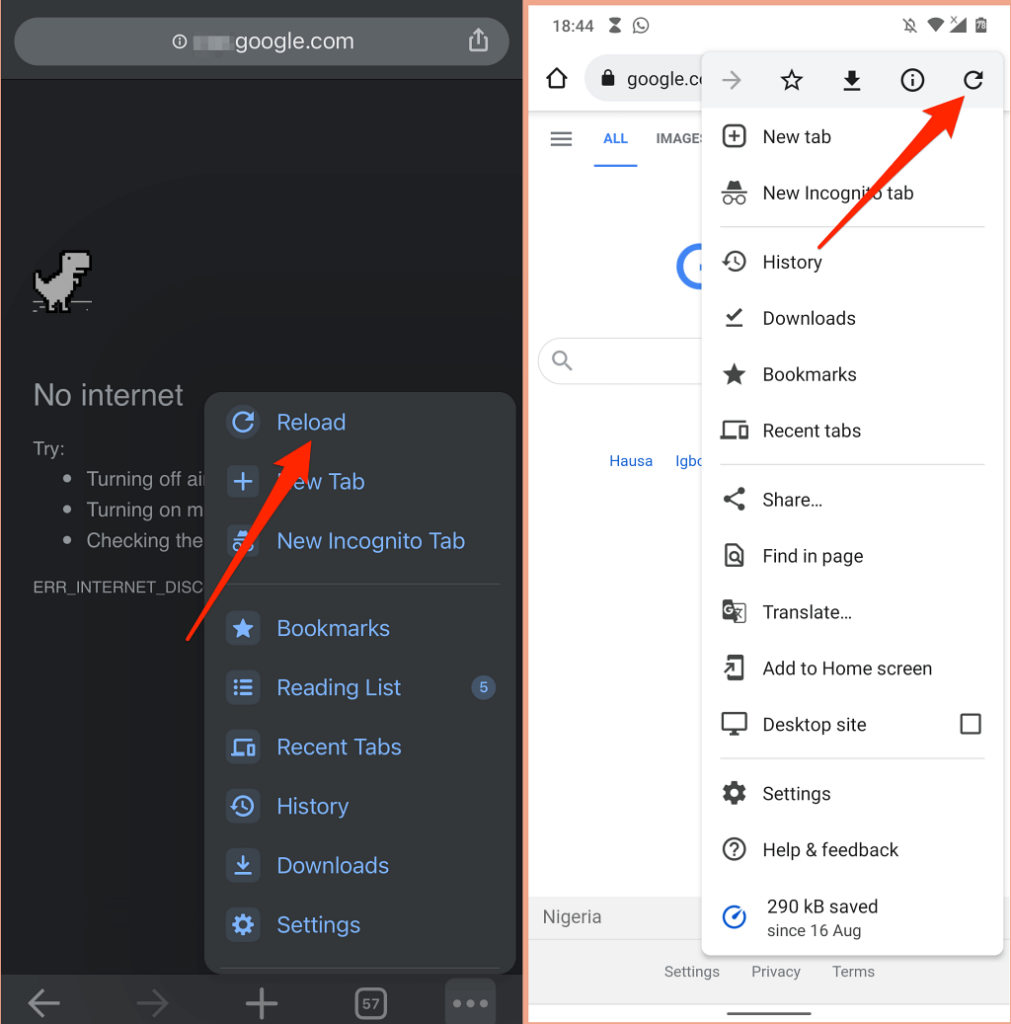
اگر هنوز "Aw Snap!" را دریافت میکنید. خطا، سعی کنید از وب سایت دیگری برای تعیین منبع مشکل بازدید کنید. اگر Chrome وبسایتهای دیگر را بارگیری نمیکند، احتمالاً مشکلی در اتصال اینترنت شما وجود دارد. اما اگر خطا مربوط به یک صفحه وب خاص است، با مدیر سایت تماس بگیرید تا مشکل را گزارش کنید.
2. عیب یابی اتصال به اینترنت
یک اتصال اینترنت ناپایدار میتواند "اوه، اسنپ!" خطا در کروم بنابراین، توصیه میکنیم هر بارگیری در حال انجام، پخش موسیقی/ویدیو، بازی آنلاین، و هر عملیاتی با پهنای باند سنگین که در Chrome یا سایر مرورگرها اجرا میشود را متوقف کنید.
اگر دستگاه شما به شبکه متصل است اما به اینترنت دسترسی ندارد، مودم یا روتر را مجددا راه اندازی کنید. تنظیمات شبکه دستگاه خود را بازنشانی کنید، درایورهای شبکه را به روز کنید، روتر را بازنشانی کنید و سایر نکات عیب یابی ذکر شده در این آموزش را امتحان کنید.
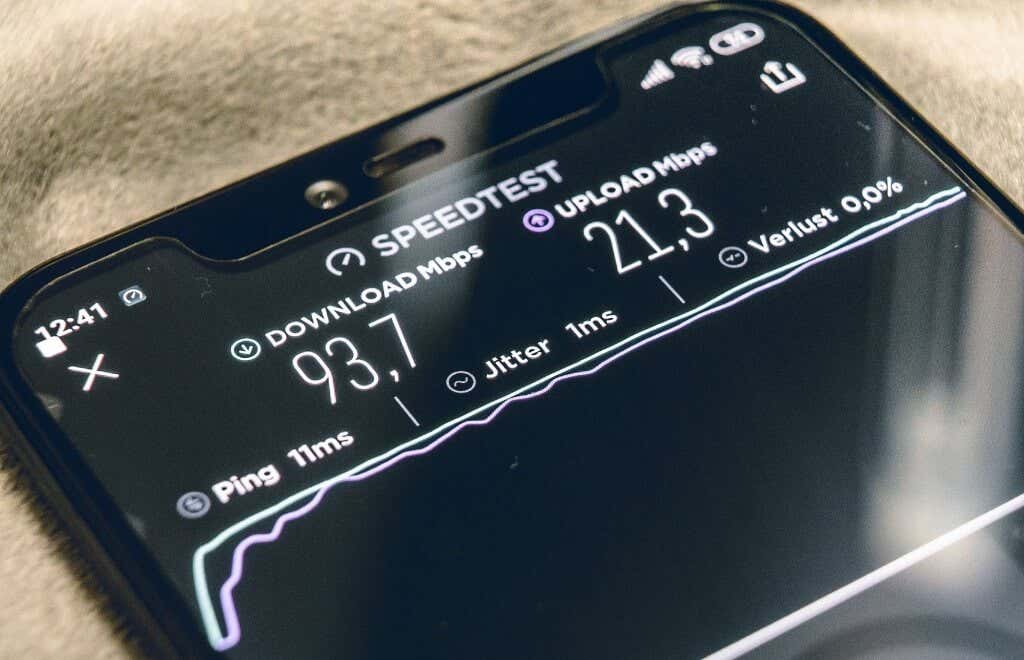
در دستگاههای تلفن همراه، اگر داده تلفن همراه شما کند یا غیرفعال باشد، ممکن است Chrome پیام خطا را نمایش دهد. اگر اتصال یا قدرت سیگنال در مکان شما ضعیف است، به مکان دیگری بروید یا به ارائه دهنده شبکه دیگری بروید. قبل از آن، هر برنامه VPN یا پروکسی را غیرفعال کنید و با فعال و غیرفعال کردن حالت هواپیما ، اتصال تلفن همراه دستگاه خود را بازنشانی کنید..
برای راهحلهای عیبیابی بیشتر، از سرعت مقاله ما که تمام علل احتمالی کندی داده تلفن همراه را پوشش می دهد عبور کنید.
3. از راه حل ناشناس
استفاده کنیدChrome اطلاعات (کوکیها و فایلهای حافظه پنهان) را درباره وبسایتهایی که بازدید میکنید در دستگاهتان ذخیره میکند. اگرچه این اطلاعات زمان بارگذاری صفحه را بهبود می بخشد و تجربه مرور شما را افزایش می دهد، اما گاهی اوقات از بارگیری صحیح صفحات وب جلوگیری می کند. باز کردن صفحه در پنجره ناشناس مانع از ذخیره کوکیهای وبسایت Chrome میشود.
URL سایت را کپی کنید، Control + Shift + N (یا Command + Shift را فشار دهید + N در Mac) برای باز کردن یک پنجره ناشناس جدید، URL را در نوار آدرس جایگذاری کنید و Enter را فشار دهید. همچنین، روی نماد بیشتر ضربه بزنید و پنجره ناشناس جدید را در منو انتخاب کنید.
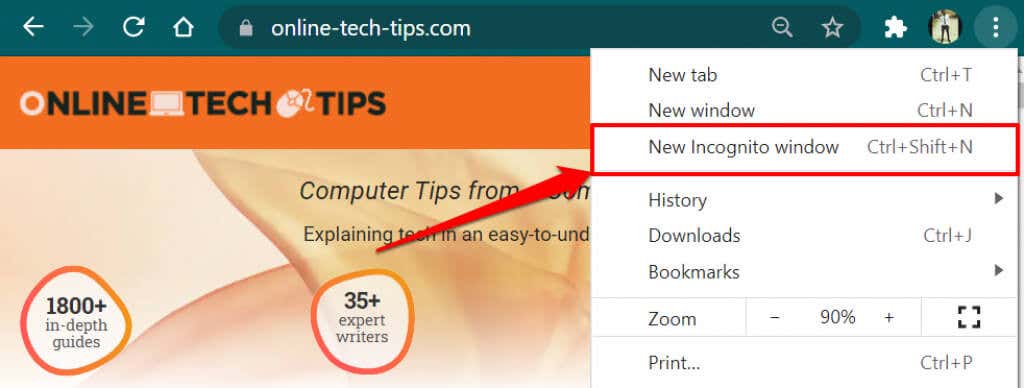
برای باز کردن صفحه در پنجره ناشناس در تلفن همراه، روی بیشتر (یا نماد منو ) در گوشه پایین سمت چپ ضربه بزنید، برگه ناشناس جدید را انتخاب کنید. و از صفحه در برگه جدید دیدن کنید.
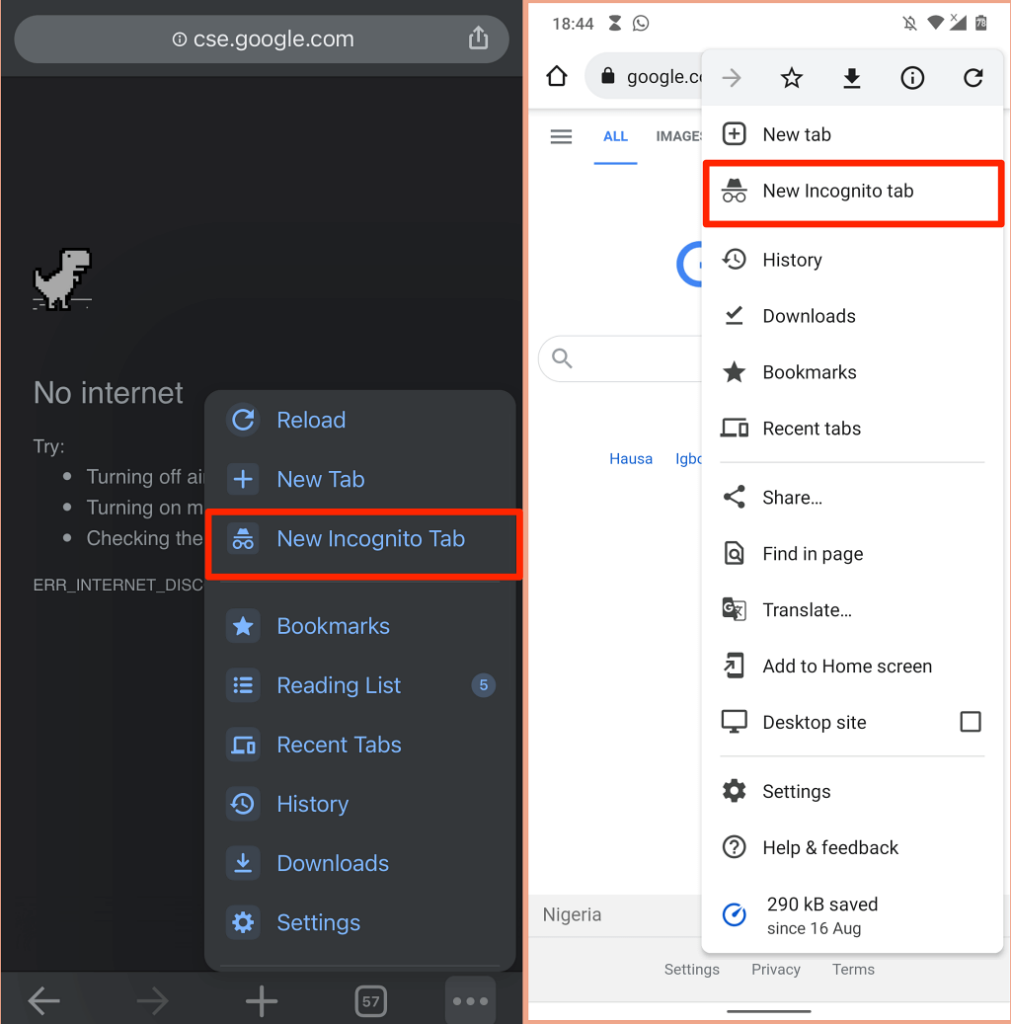
4. سایر برگه ها یا برنامه ها
را ببندیدداشتن برگههای Chrome بیش از حد میتواند سرعت مرورگر را کاهش دهد، حافظه دستگاه شما را از بین ببرد و باعث خطاهای دیگر شود. کروم ممکن است «اوه، اسنپ!» را نمایش دهد. اگر دستگاه شما منابع سیستم کافی برای بارگیری صفحه وب را نداشته باشد.
برگههای غیرضروری یا آنها را برای بعد ذخیره / نشانک کنید را ببندید. این کار باعث آزاد شدن حافظه برای صفحه(های) وب آسیب دیده می شود تا به درستی بارگیری شوند. برای بستن برگه Chrome، نماد x را در برگه انتخاب کنید یا Control + W را در رایانه (Command ) فشار دهید + W برای Mac). بهتر از آن، روی برگهای که میخواهید ببندید کلیک راست کرده و بستن را انتخاب کنید.
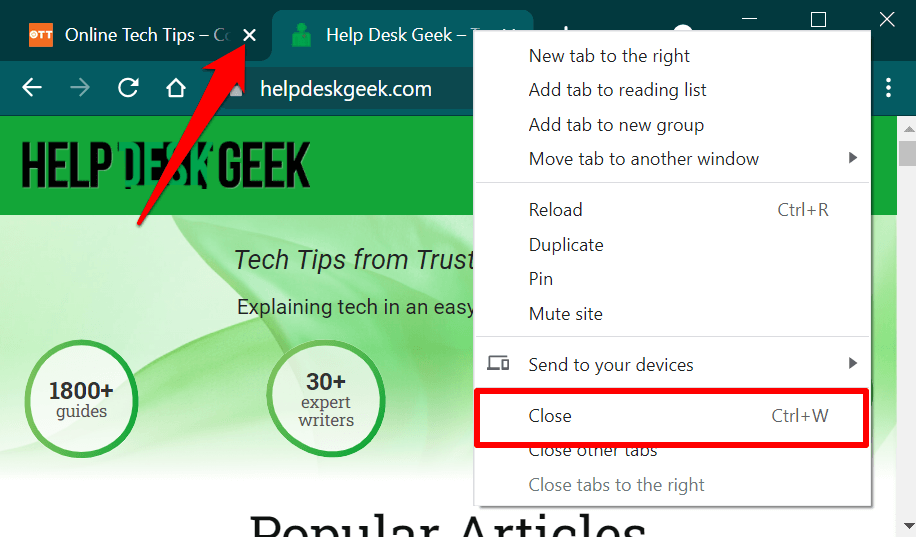
از Task Manager در رایانه شخصی ویندوز خود برای بستن برنامه های غیر ضروری و فرآیندهای پس زمینه استفاده کنید. برای آزاد کردن حافظه در نوت بوک یا دسکتاپ Mac، از Activity Monitor برای کشتن و خروج اجباری برنامه ها استفاده کنید که از آن استفاده نمی کنید.
5. Chrome
را ببندید و دوباره باز کنیدانجام این کار کروم را تازهسازی میکند و اشکالات پنهان را که مانع از بارگیری صحیح صفحات وب (یا یک سایت خاص) توسط مرورگر میشود، برطرف میکند.
6. کش و کوکی های Chrome
را پاک کنیدما قبلاً نشان دادهایم که چگونه کوکیها و دادههای سایت خراب میتوانند مانع بارگیری صفحات وب Chrome شوند. اگر باز کردن سایت در یک پنجره ناشناس مشکل را حل نکرد، فایل های کش کروم را پاک کنید ، کوکیها و دادههای سایت در دستگاه شما ذخیره شده و دوباره امتحان کنید..
پاک کردن کوکیها و دادههای حافظه پنهان Chrome در رایانه شخصی یا مک
تنظیمات Chrome را باز کنید، به برگه حریم خصوصی و امنیت بروید، پاک کردن دادههای مرور را انتخاب کنید، همه زمانها را انتخاب کنید >در دسته «محدوده زمانی»، گزینههای کوکیها و سایر دادههای سایت و تصاویر و فایلهای ذخیرهشده در حافظه پنهان را بررسی کرده و پاک کردن دادهها را انتخاب کنید.
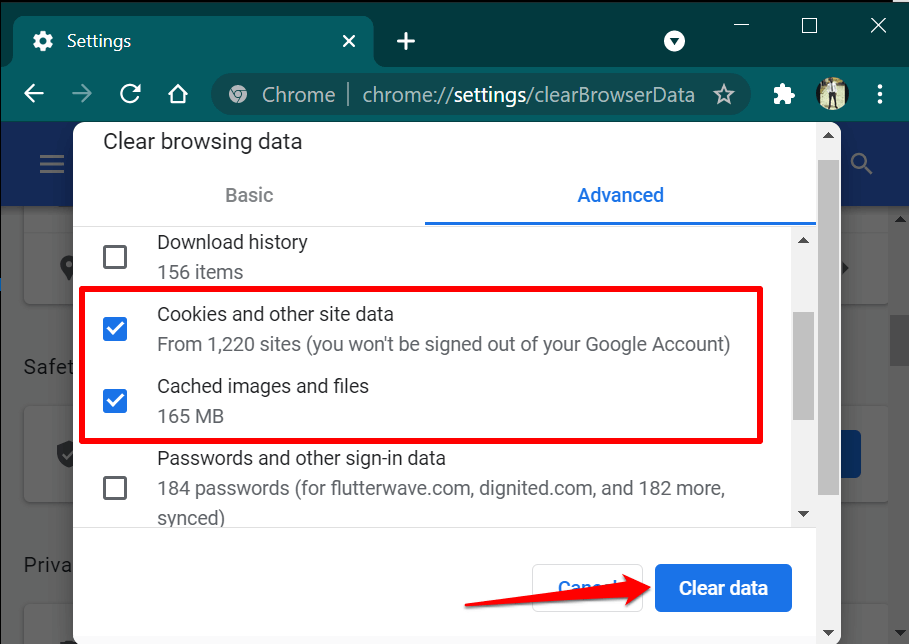
پاک کردن کوکیها و دادههای حافظه پنهان Chrome در تلفن همراه
در Android، منوی Chrome را باز کنید، حریم خصوصی و امنیت را انتخاب کنید، همیشه را در بخش "محدوده زمانی" انتخاب کنید، کوکیها و دادههای سایت را علامت بزنید. قوی>و تصاویر و فایلهای ذخیرهشده در حافظه پنهان ، و روی پاک کردن دادهها ضربه بزنید.
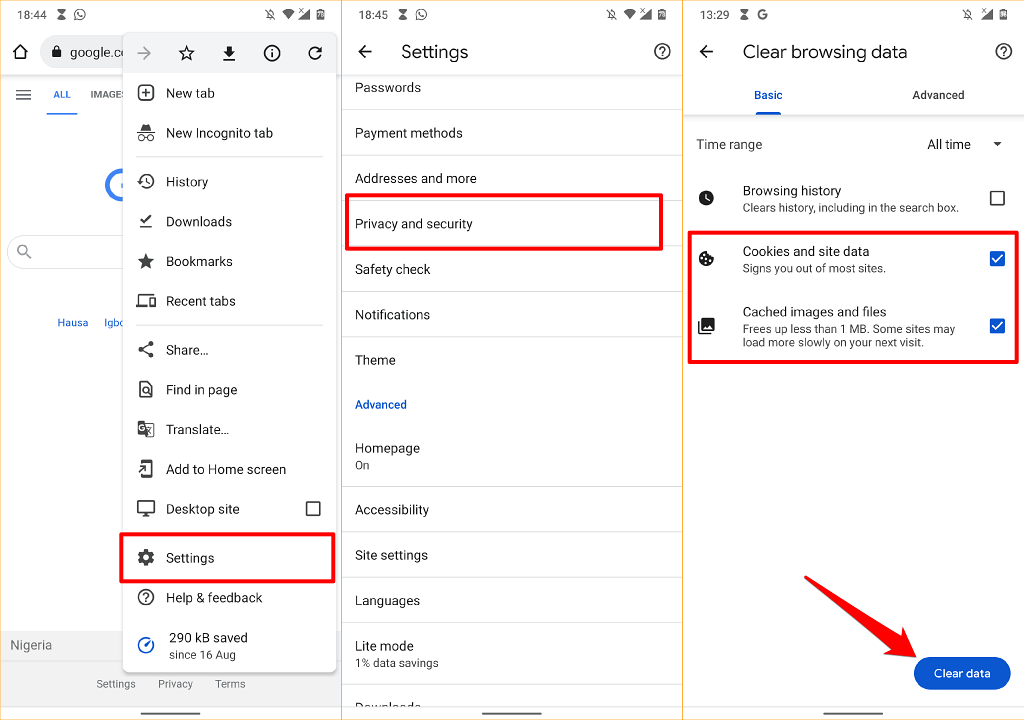
برای پاک کردن کوکیها و دادههای حافظه پنهان Chrome در iPhone یا iPad، منوی تنظیمات مرورگر را باز کنید، حریم خصوصی را انتخاب کنید، پاک کردن دادههای مرور را انتخاب کنید، «محدوده زمانی» را روی همه محدوده ، کوکیها، دادههای سایت و تصاویر و فایلهای ذخیرهشده در حافظه پنهان را انتخاب کنید و روی پاک کردن دادههای مرور ضربه بزنید. p>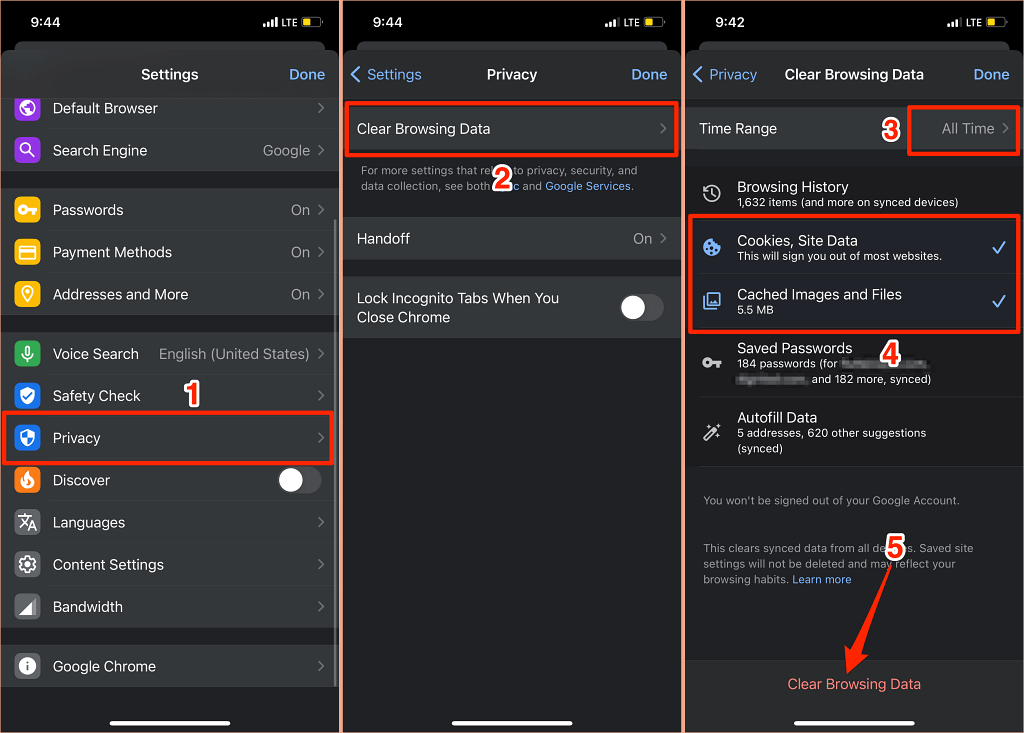
7. غیرفعال کردن، بهروزرسانی یا حذف برنامههای افزودنی بد
حالت ناشناس در Chrome همه برنامههای افزودنی را نیز غیرفعال میکند. اگر با "اوه، اسنپ!" مواجه نشدید. خطا در یک پنجره ناشناس، احتمالاً یک برنامه افزودنی باگ یا بدی وجود دارد که مانع از بارگیری Chrome صفحه میشود.
به صفحه مدیریت برنامه افزودنی Chrome بروید و پس از غیرفعال کردن هر برنامه افزودنی متوالی، صفحه را مجدداً بارگیری کنید. اگر کروم پس از غیرفعال کردن یک برنامه افزودنی خاص، صفحه را با موفقیت بارگیری کند، به شما می گوید که چه کسی مسئول "اوه، اسنپ!" خطا.
در این صورت، برنامه افزودنی را بهروزرسانی کنید یا آن را از مرورگر حذف نصب کنید و مشکل را به برنامهنویس (ها) گزارش دهید. کروم بهطور خودکار برنامههای افزودنی را در پسزمینه بهروزرسانی میکند، اما در زمانی که راحت باشد. برای بهروزرسانی دستی افزونهها در Chrome، مراحل زیر را دنبال کنید:
 .
.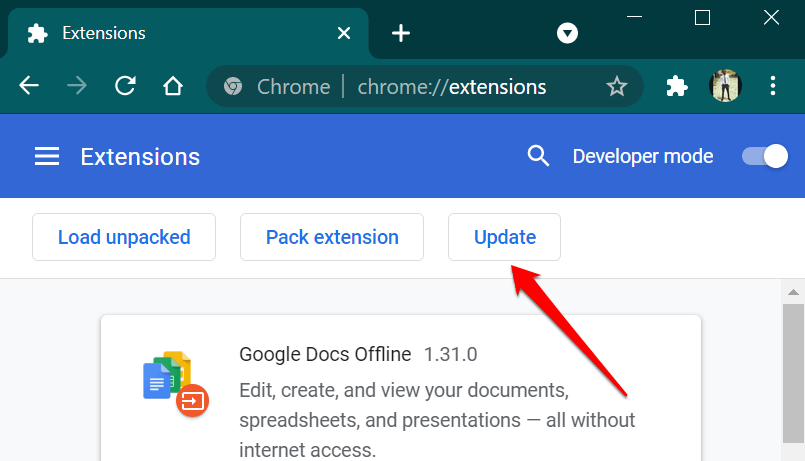
وقتی مرورگر پیام موفقیت آمیزی «افزونه ها به روز شد» را نمایش داد، Chrome را ببندید و دوباره باز کنید و دوباره از وب سایت بازدید کنید.
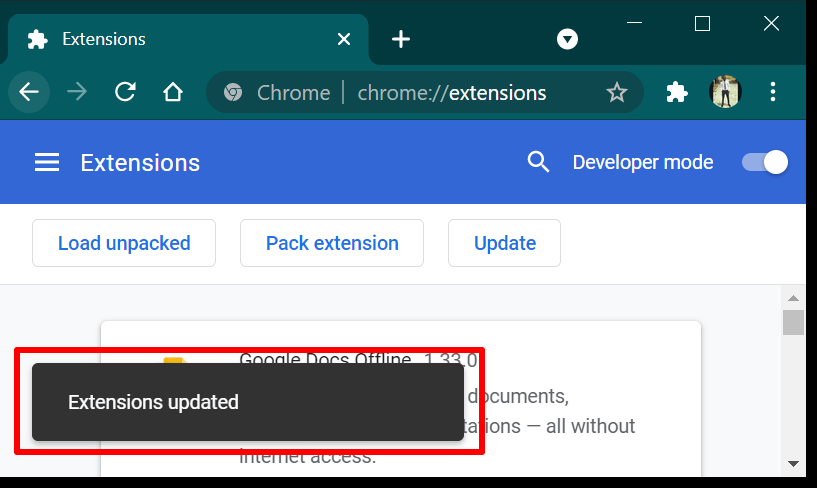
اگر همچنان خطا را دریافت میکنید، افزونه مشکلساز را حذف کرده و صفحه را دوباره بارگیری کنید.
روی حذف در کارتی که افزونه را نشان میدهد ضربه بزنید و دوباره روی حذف در درخواست تأیید ضربه بزنید.
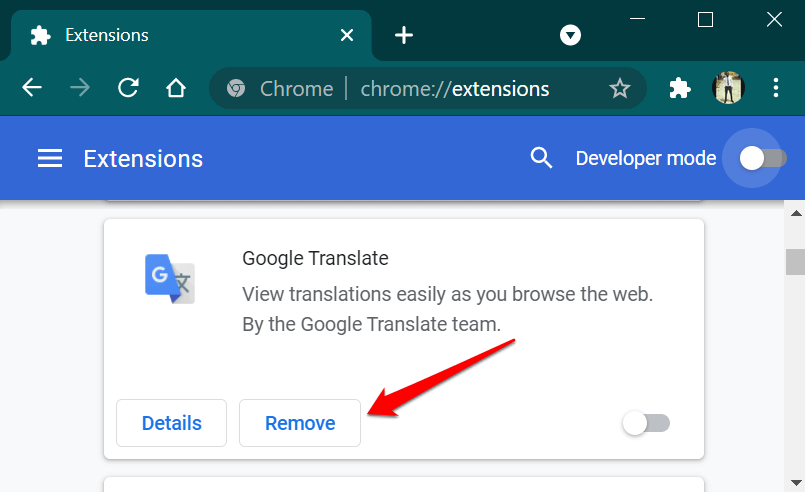
8. Google Chrome
را به روز کنیداگرچه "اوه، اسنپ!" خطا بر روی گوشیهای هوشمند و رایانهها تأثیر میگذارد، این مشکل در Chrome 78 و 79 در دستگاههای Windows شایع است. این نسخههای Chrome حاوی اشکالاتی بودند که به برخی از برنامههای آنتی ویروس اجازه میداد کد بدون امضا را در مرورگر تزریق کنند و در نتیجه از بارگیری صفحات وب Chrome جلوگیری میکردند.
منوی تنظیمات Chrome را باز کنید، درباره سیستم عامل Chrome را انتخاب کنید و مرورگر را به آخرین نسخه بهروزرسانی کنید.
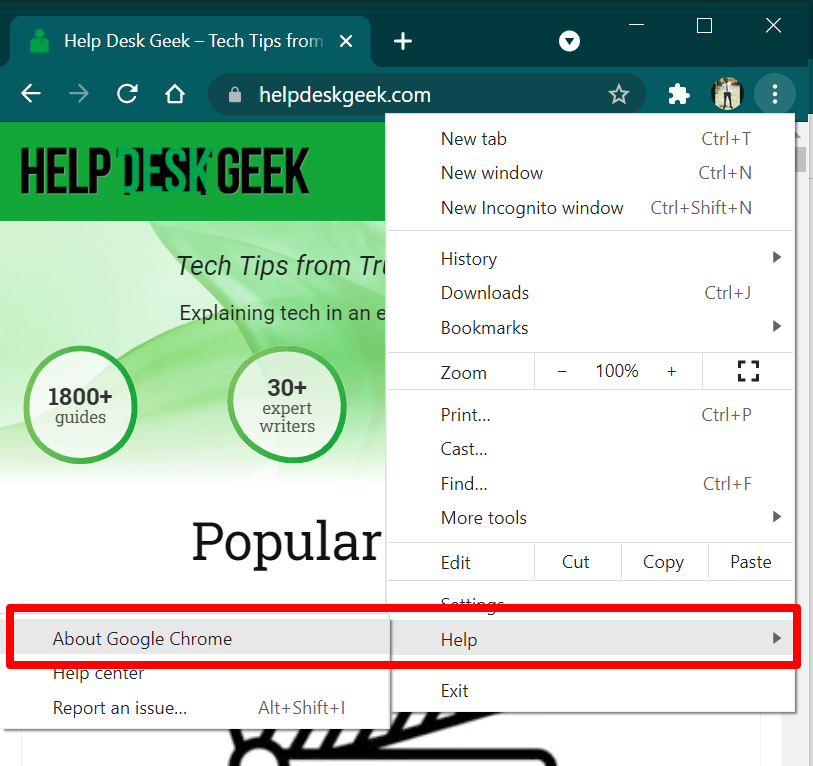
اگر مشکل پس از بهروزرسانی Chrome همچنان ادامه داشت، نرمافزار آنتیویروس خود را غیرفعال یا حذف کنید و دوباره صفحه را بارگیری کنید. هنوز "اوه، اسنپ!" خطای تصادف؟ با سرپرست وبسایت تماس بگیرید یا از فرم بازخورد Chrome برای گزارش مشکل به Google استفاده کنید.
منوی Chrome را باز کنید، راهنما را انتخاب کنید، گزارش یک مشکل را انتخاب کنید و جزئیات مربوط به مشکل را در کادرهای گفتگوی مناسب ارائه دهید.
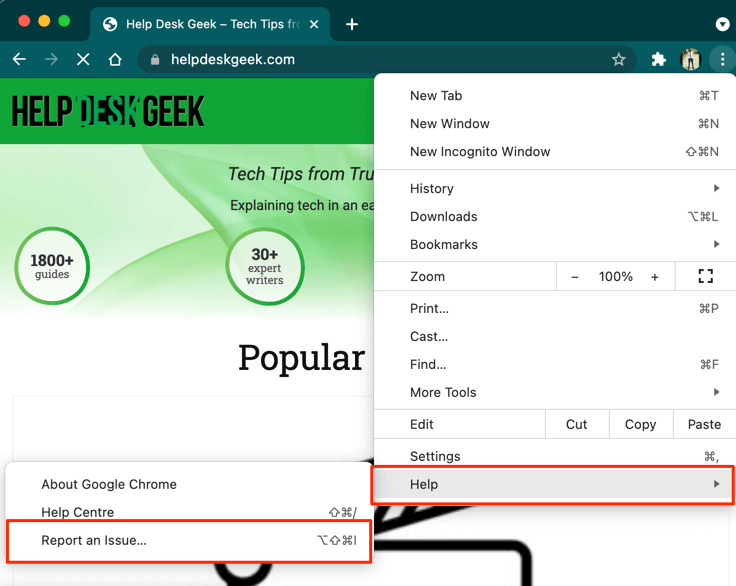
Google پاسخ شخصی ارسال نمیکند، اما گزارش شما را بررسی میکند و اشکال موجود را برطرف میکند.
.